Configurando IDEA
Intellij IDEA no sabe cómo trabajar con bases de datos peor que Workbench. Incluso tiene una pestaña de base de datos dedicada en el panel derecho. Si haces clic en él, verás una imagen:

Intentemos conectarnos a nuestra base de datos. Para comenzar, haga clic en el signo más:

¿Qué le parece la lista de bases de datos admitidas? ¿Impresionante? Comenzando desde Google Big Query y terminando con Cassandra.
Conectando MySQL IDEA
Pero somos gente modesta, así que elegiremos MySQL. IDEA sugiere inmediatamente especificar la configuración para conectarse a la base de datos:

Hay incluso más de ellos que Workbench. Aunque todo lo que necesita ya está indicado, tal vez no haya un nombre de usuario y contraseña.
De lo interesante: IDEA está escrito en Java, por lo que utiliza controladores estándar de Java para trabajar con MySQL. Es decir, exactamente las que utilizará nuestro programa cuando envíe consultas al servidor MySQL.
Por lo tanto, no dude en hacer clic en Descargar para descargar los controladores que faltan.
También especifiqué el nombre de usuario y la contraseña de nuestro servidor local y luego hice clic en el botón Probar conexión:

La conexión se estableció con éxito, así que no dude en hacer clic en Aceptar.
Visualización del contenido de la base de datos.
Si ves esta imagen:

Luego haga clic en el lugar resaltado en rojo y seleccione la lista de esquemas manualmente. Especifiqué 3: test, test2 y supershop y esto es lo que veo ahora:

Mis tres diagramas están en su lugar. Veamos lo que tenemos en la tabla de usuarios:

Bueno, ya sabía qué columnas tenemos ahí, pero ¿cómo ver los datos?
Mostrar el contenido de la tabla
Simplemente hice doble clic en el nombre de la tabla e IDEA me mostró esto:

Hasta ahora, parece mucho más interesante que en Workbench. Los datos se mostraron de inmediato y, además, hay campos de servicio DÓNDE y ORDENAR POR. Para que pueda filtrar y clasificar los datos en el acto.
Intentemos ordenar nuestra tabla por nivel...
Tan pronto como comencé a escribir el nivel de palabras, IDEA inmediatamente me ofreció una gran lista de sugerencias:

Tal vez parezca más interesante que trabajar con Workbench, no dio ninguna pista especial.
Escribí level, presioné enter y listo, la tabla está ordenada:

Bien, ahora quiero ejecutar una consulta arbitraria sin vincularme a una tabla, ¿dónde puedo hacerlo?
Regresamos al panel de la derecha: allí hay un botón especial para abrir la Consola de consulta:

Y empezamos a escribir una consulta:
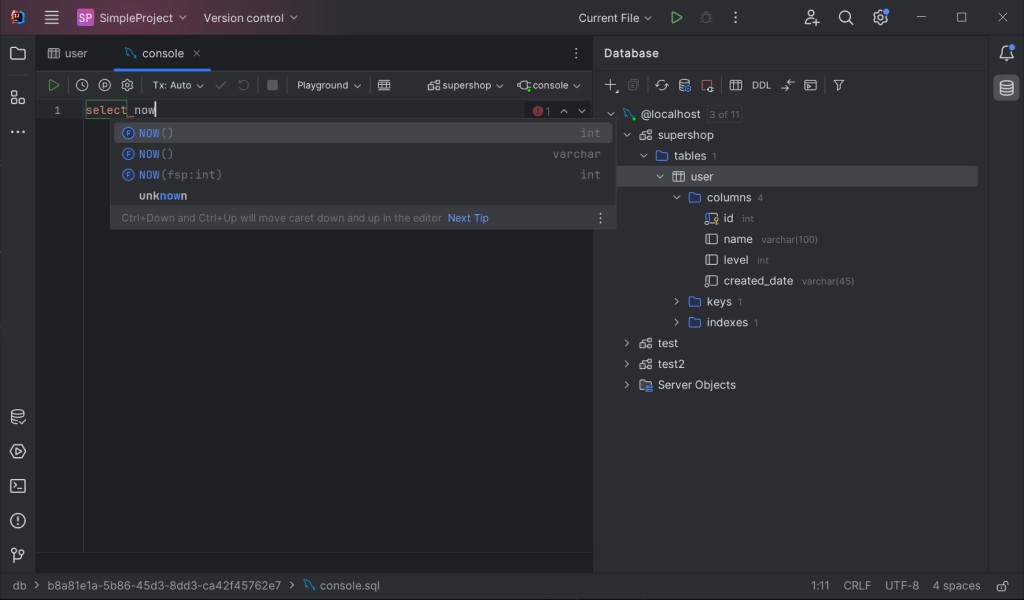
Consejos para automóviles de IDEA, como siempre, en la parte superior . Y aquí está el resultado de nuestra consulta:


GO TO FULL VERSION